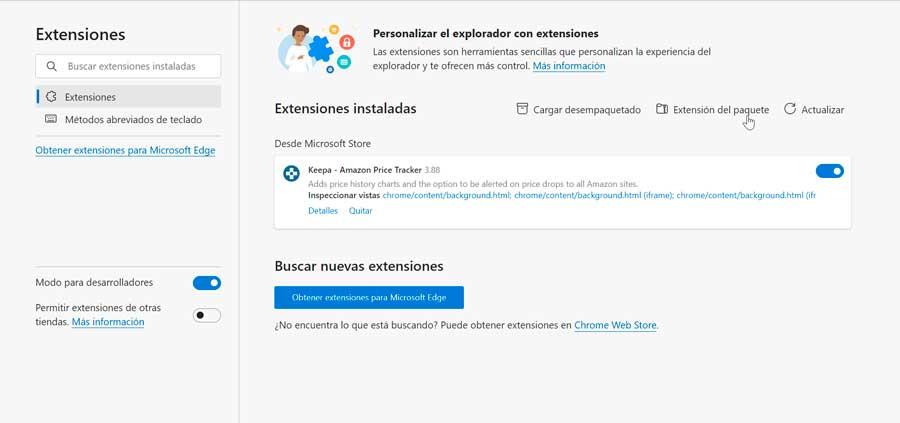Ao navegar na Internet, é muito provável que em alguma ocasião nos deparemos com uma mensagem de erro, que nos informa que a identidade de um site ou a integridade da conexão não podem ser verificadas ao tentar abrir uma página da web. . Neste caos é uma tentativa de Windows para nos avisar que o site que estamos tentando visitar possui algumas discrepâncias com seu certificado.
Quando recebemos um alerta de segurança, podemos levar um bom susto, principalmente quando eles são exibidos aleatoriamente tanto no Windows 10 quanto no Windows 11. Embora muitos deles sejam exibidos quando tentamos acessar um site não confiável, ele também pode ser interpretado como um sinal em caso de ataque de malware.

O que impede a verificação da identidade de um site
Ao navegar na Internet e tentar acessar um site, podemos nos deparar com o erro “A identidade deste site ou a integridade desta conexão não pode ser verificada” . Isso é algo que pode nos surpreender, e que pode ser causado por diversos motivos, principalmente relacionados ao certificado digital, como:
- O certificado digital de um site expirou : esse fato é bastante comum quando falamos de páginas da web antigas que não foram mais atualizadas e se tornaram obsoletas. Esta mensagem chega principalmente através do nosso navegador web ou com programas que executam scripts que a envolvem.
- Os detalhes no certificado não correspondem – Desta vez a mensagem de aviso nada mais é do que uma tentativa do sistema operacional de nos informar que encontrou algumas discrepâncias com o site que estamos tentando acessar.
- O nível de segurança está definido como Alto – Isso é algo que geralmente acontece quando usamos nosso navegador Microsoft Edge com um nível de segurança definido como Alto.
- A mensagem pode ser causada por malware : Pode haver malware que irá interferir no seu navegador da web e nos mostrar esta mensagem de aviso como uma farsa, pois nos fará pensar que é uma mensagem do próprio sistema.
A identidade deste site ou a integridade desta conexão não pode ser verificada é na verdade um alerta de segurança comum que geralmente é causado por um problema de certificado de segurança. No entanto, não podemos simplesmente identificar a causa de relance, por isso será necessário abranger vários modelos de solução para escolher o correto para corrigir o problema.
Etapas de solução de problemas
A seguir, veremos diferentes ações que podemos realizar para evitar o aparecimento da mensagem de aviso “A identidade deste site ou a integridade desta conexão não pode ser verificada”.
Tente resolver a mensagem de alerta de segurança
Junto com a aparência da mensagem, são oferecidas três opções, Sim, Não ou Ver certificado digital. Se for um site que visitamos com frequência e confiamos nele, podemos clicar na opção Sim para indicar que confiamos, apesar de não podermos verificar sua identidade. No caso de tentarmos visitar um site desconhecido, é melhor clicar na opção Não, enquanto podemos selecionar a opção Exibir certificado se quisermos verificar os detalhes e decidir se queremos continuar ou não.
Embora isso resolva o problema, o erro pode retornar momentaneamente ou na próxima inicialização do sistema. Se este for o nosso caso, passamos a tentar outras soluções.
Desative a verificação de identidade para todos os sites
Para desativar essas mensagens, devemos acessar o Painel de Controle e selecionar sua seção Opções da Internet.
Mais tarde, clicamos na guia Opções avançadas e na lista de opções de configuração, passamos para a parte inferior, direita para o Segurança seção. Aqui, precisamos encontrar e verificar as opções” Verifique se o certificado do editor foi revogado” e " Verifique se o certificado do servidor foi revogado” e desmarque-os. Para finalizar, clique em Aplicar e a partir desse momento não será mostrada a mensagem novamente ao verificar a identidade de uma página web.
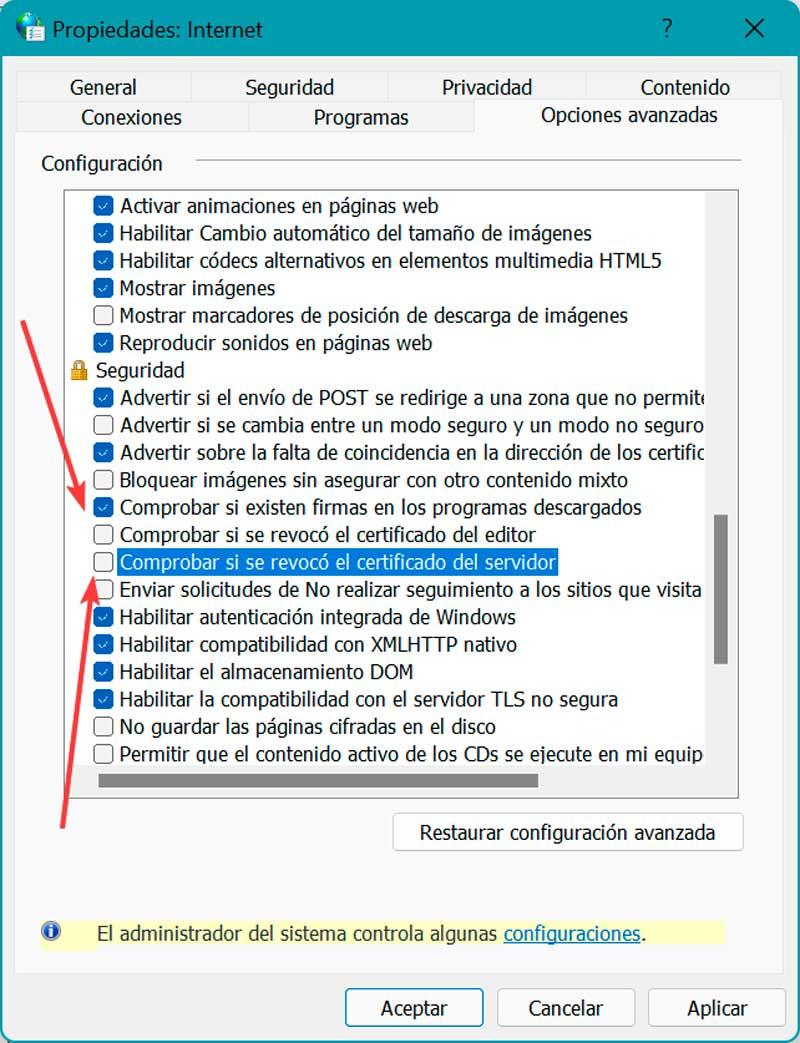
Adicionar o site a uma lista branca
No entanto, desabilitar a verificação de identidade para todos os sites pode não ser uma medida muito sábia, pois não seremos notificados de sites que não são seguros, então o ideal é optar por manter a configuração ativada, mas desativá-la para uma página específica.
Para isso, na própria janela Propriedades da Internet, clique na guia Segurança e verifique a Opção de sites confiáveis. Em seguida, clicamos no Locais botão e adicione o site para o qual queremos desativar a mensagem de verificação de identidade do site, pois é uma página da Web confiável que já conhecemos. Salvamos as alterações e a partir desse momento não veremos mais a tela de erro ao visitar essa página da web, mas a veremos para o restante dos sites não seguros.
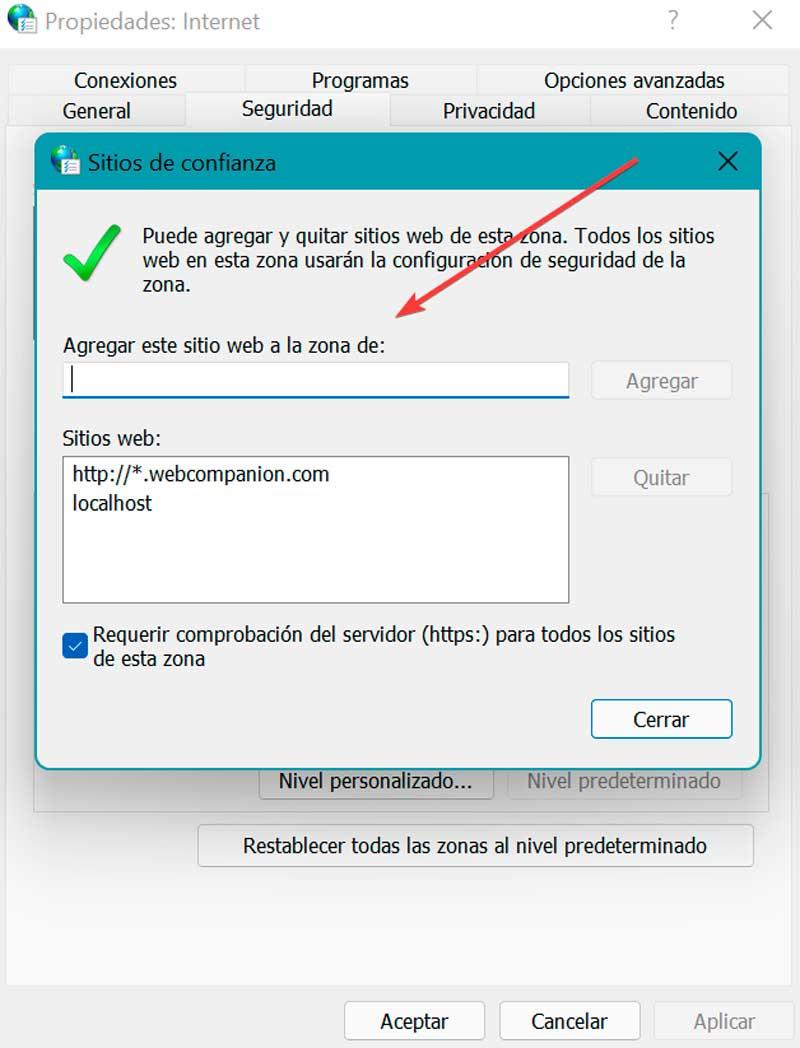
Diminua o nível de segurança do navegador
Outra forma de tentar resolver o problema é reduzir o nível de segurança do navegador quando utilizamos o Internet Explorer ou Microsoft borda. Caso o tenhamos configurado em nível Alto, devemos tentar alterá-lo para nível de segurança Médio.
Para fazer isso, acessamos as Opções da Internet, pressionando o atalho de teclado Windows + R que habilitará o comando Executar. Aqui, digitamos inetcpl.cpl e pressionamos Enter. Mais tarde, acessamos a tela de segurança. Aqui verificamos o Nível de segurança seção para esta zona e defina-a para Médio . Clique em Aplicar e OK para salvar as alterações e reiniciar o computador. Uma vez reiniciado, verificamos se o problema “A identidade deste site ou a integridade desta conexão não pode ser verificada” desaparece ao visitar as páginas da web.
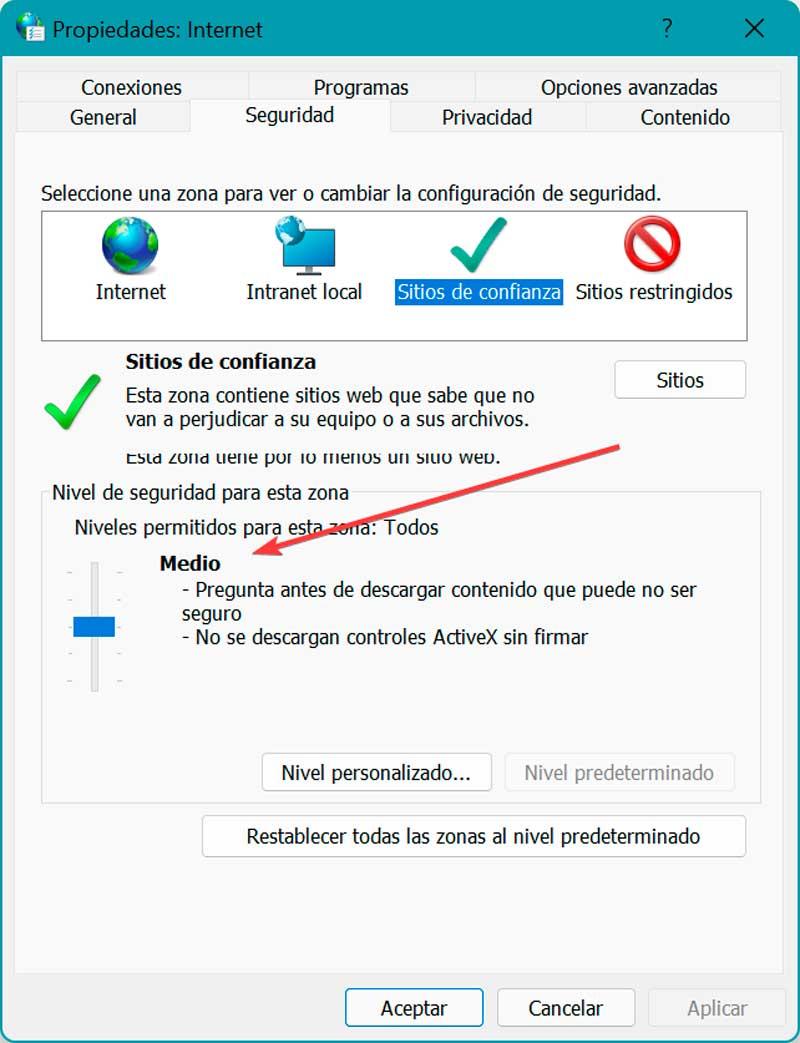
Remover extensões de navegador
O aparecimento deste erro pode ter sido causado por malware que foi instalado em nosso navegador por meio de uma extensão, por isso devemos eliminá-lo.
Google Chrome
Abrimos o navegador e pressionamos o atalho de teclado Alt + F para abrir um menu onde escolhemos a opção Ferramentas e clicamos em Extensões. Em seguida, removemos todas as extensões adicionadas recentemente que podem ter sido adicionadas pelo malware.
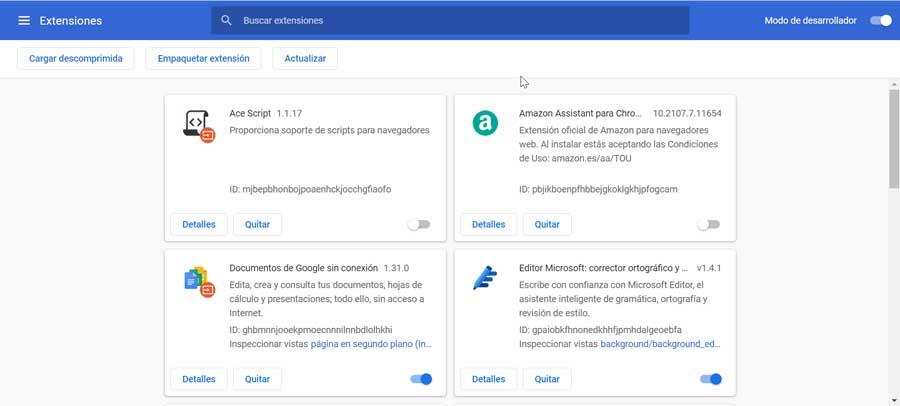
Mozilla Firefox
Nós abrimos Firefox e pressione o atalho de teclado Shift + Ctrl + A para abrir sua seção Extensões. Aqui devemos verificar a última extensão instalada que inseriu o malware fazendo com que o banner de aviso “A identidade deste site ou a integridade desta conexão não pode ser verificada” apareça e remova-o.
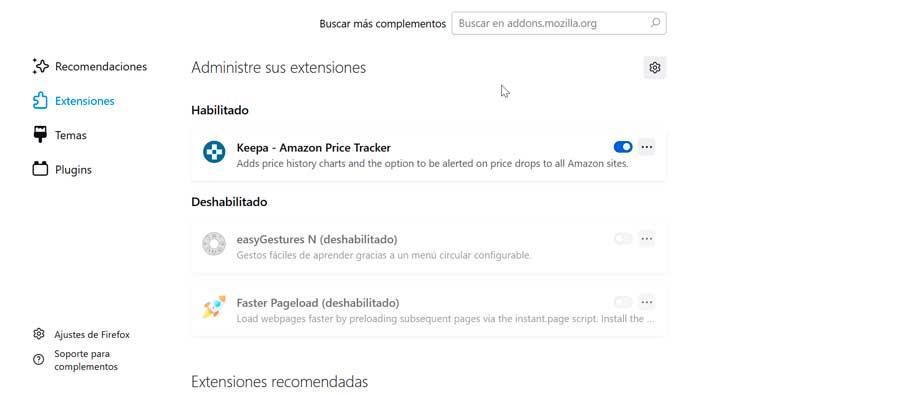
Microsoft Edge
Abrimos o Edge e pressionamos o atalho de teclado Alt + T. Em seguida, clicamos em Gerenciar complementos. Vamos para a barra de ferramentas e extensões. A partir daqui, selecionamos a extensão maliciosa que foi adicionada ao navegador. Escolhemos Mais informações e clicamos em Excluir.